Buat laman web perkongsian video anda sendiri menggunakan 'CumulusClips Script' di Linux
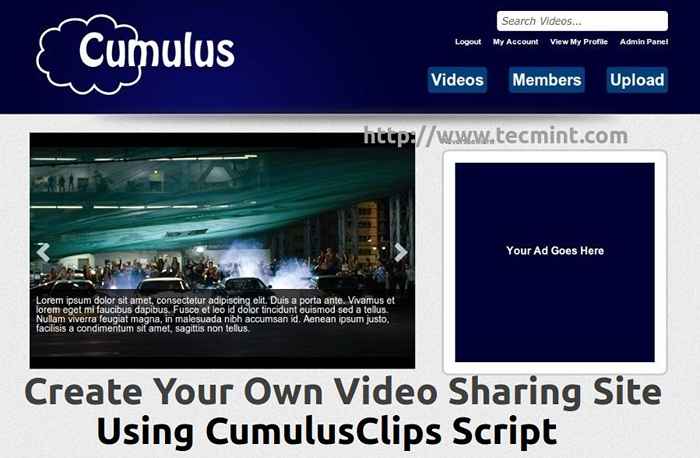
- 4171
- 966
- Noah Torp
Cumulusclips adalah platform perkongsian video sumber terbuka (pengurusan kandungan), yang menyediakan salah satu ciri perkongsian video terbaik yang serupa dengan Youtube. Dengan bantuan CumulusClips, anda memulakan laman web perkongsian video anda sendiri atau menambah bahagian video di laman web anda yang sedia ada, di mana pengguna boleh mendaftar, memuat naik video, komen pada video, menilai video, menanam video dan banyak lagi.
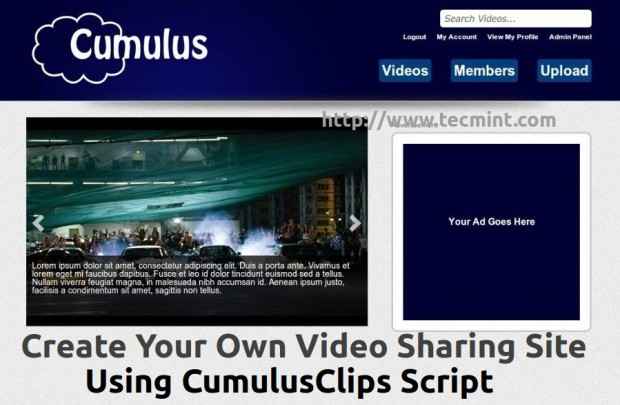 Pasang CumulusClips di Linux
Pasang CumulusClips di Linux Ciri -ciri CumulusClips
- Mudah dimuat naik video (mpg, avi, divx dan banyak lagi) dari komputer pengguna dengan muat naik bar kemajuan.
- Tambah, padamkan dan edit video dari papan pemuka.
- Benarkan atau matikan komen pada video dan juga penyembuhan video.
- Pendaftaran pengguna yang mudah dengan URL yang unik untuk halaman profil mereka dan penyesuaian profil sepenuhnya.
- Meluluskan atau menolak pengguna memuat naik video melalui papan pemuka.
- Tema/plugin terbina dalam dan terjemahan siap.
- Mudah membuat, memadam dan menjalankan iklan.
- Sokongan untuk kemas kini automatik masa depan.
Demo Cumulusclips
Sila lihat dengan pantas halaman demo yang dikerahkan oleh pemaju di lokasi berikut.
- http: // demo.Cumulusclips.org/
Keperluan pelayan
Aplikasi CumulusClips hanya berjalan dalam sistem operasi Unix/Linux. Berikut adalah keperluan untuk menjalankan cumulusclips pada platform linux.
- Pelayan web Apache dengan mod_rewrite dan ffmpeg diaktifkan.
- MySQL 5.0+ dan FTP
- Php 5.2+ dengan modul GD, curl, simplexml dan zip.
Tetapan PHP
Berikut adalah keperluan PHP.
- upload_max_filesize = 110m
- post_max_size = 110m
- max_execution_time = 1500
- open_basedir = tiada nilai
- selamat_mode = Mati
- Daftar _globals = Mati
Persekitaran ujian
- Sistem operasi - Centos 6.5 & Ubuntu 13.04
- Apache - 2.2.15
- Php - 5.5.3
- Mysql - 5.1.71
- Cumulusclips - 1.3.2
Memasang Cumulusclips di Rhel/Centos/Fedora dan Debian/Ubuntu/Linux Mint
Memasang skrip cumulusclips adalah sangat mudah dan melibatkan beberapa langkah mudah mudah. Sebelum anda boleh memulakan dengan proses pemasangan, pastikan pelayan anda memenuhi keperluan untuk menjalankan skrip cumulusclips.
Langkah: 1 Pasang pakej yang diperlukan
Mari pertama, pasang pakej yang diperlukan yang diperlukan untuk menjalankan aplikasi perkongsian video cumulusclips pada sistem, menggunakan langkah mudah berikut.
Di Redhat, Centos dan Fedora
# YUM Pasang HTTPD MySQL MySQL-SERVER # YUM Pasang PHP PHP-MYSQL PHP-XML PCRE PHP-Common PHP-GD PHP-GD
Sekali, pakej yang diperlukan dipasang, mulakan perkhidmatan Apache dan MySQL.
# perkhidmatan httpd start # service mysqld start
Seterusnya, pasangkan pakej FFMPEG dengan membolehkan repositori RPMForge pihak ketiga di bawah pengagihan Linux anda.
# yum pasang ffmpeg
Pada Debian, Ubuntu dan Linux Mint
Pada sistem berasaskan Debian, anda boleh memasang pakej yang diperlukan dengan mudah menggunakan arahan berikut.
$ sudo apt-get pemasangan apache2 mysql-server mysql-client $ sudo apt-get pemasangan php5 libapache2-mod-auth-mysql libmysqlclient15-dev php5-mysql curl libcurl3 libcurl3-dev php5-curl php5-curl $ sudo php5-curl
$ sudo perkhidmatan apache2 mula $ sudo perkhidmatan mysql start
Langkah 2: Buat pangkalan data dan pengguna
Seterusnya, buat pengguna pangkalan data dan pangkalan data untuk menjalankan cumulusclips. Gunakan arahan berikut untuk membuat pangkalan data dan pengguna.
# mysql -u root -p masukkan kata laluan: Selamat datang ke monitor mysql. Perintah berakhir dengan; atau \ g. ID Sambungan MySQL anda ialah versi 5340 ke pelayan: 3.23.54 jenis 'bantuan;' atau '\ h' untuk mendapatkan bantuan. Taip '\ c' untuk membersihkan penampan. mysql> buat pangkalan data Cumulusclips; Pertanyaan ok, 1 baris terjejas (0.00 saat) mysql> memberikan semua keistimewaan Cumulusclips.* Ke "Cumulus"@" localhost "yang dikenal pasti oleh"kata laluan"; Pertanyaan ok, 0 baris terjejas (0.00 sec) mysql> keistimewaan flush; Pertanyaan ok, 0 baris terjejas (0.01 saat) mysql> berhenti
Catatan: Di atas, nama pangkalan data, nama pengguna, dan kata laluan diperlukan kemudian di wizard pemasangan.
Langkah 3: Konfigurasikan tetapan PHP
Buka 'php.Ini'Fail konfigurasi dan buat perubahan berikut seperti yang dicadangkan.
# vi /etc /php.INI [ON Topi merah sistem berasaskan]
$ sudo nano/etc/php5/apache2/php.INI [ON Debian sistem berasaskan]
Cari dan ubah nilai seperti yang dicadangkan dalam perkara berikut.
upload_max_filesize = 110m post_max_size = 110m max_execution_time = 1500 open_basedir = tiada nilai selamat_mode = Mati Daftar _globals = Mati
Simpan dan tutup fail setelah membuat perubahan. Seterusnya mulakan pelayan web Apache.
# Perkhidmatan httpd mulakan semula [on Topi merah sistem berasaskan]
$ sudo perkhidmatan apache2 mulakan semula [pada Debian sistem berasaskan]
Langkah 4: Pasang dan konfigurasikan FTP
Sekarang, pasang pelayan FTP (i.e. vsftpd) pada os linux anda, menggunakan arahan berikut.
# yum pasang vsftpd [on Topi merah sistem berasaskan]
$ sudo apt-get pemasangan vsftpd [on Debian sistem berasaskan]
Setelah VSFTPD dipasang, anda boleh menyesuaikan konfigurasi seperti yang ditunjukkan di bawah. Buka fail konfigurasi.
# vi/etc/vsftpd/vsftpd.conf [on Topi merah sistem berasaskan]
$ sudo nano /etc /vsftpd.conf [on Debian sistem berasaskan]
Tukar 'Anonymous_enable'ke Tidak.
Anonymous_enable = no
Selepas itu, keluarkan '#'Pada permulaan garis'local_enable'Pilihan, menukarnya ke Ya.
local_enable = ya
Sila keluarkan '#'Pada permulaan baris ini untuk membolehkan semua pengguna tempatan untuk mengepung ke direktori rumah mereka dan tidak akan mendapat akses ke mana -mana bahagian pelayan yang lain.
chroot_local_user = ya chroot_list_enable = ya chroot_list_file =/etc/vsftpd/chroot_list
Akhirnya mulakan semula perkhidmatan VSFTPD.
# perkhidmatan vsfptd mulakan semula [pada Topi merah sistem berasaskan]
$ sudo perkhidmatan vsftpd mulakan semula [di Debian berdasarkan Sistem]
Langkah 5: Muat turun & Pasang CumulusClips
Untuk memulakan, anda mesti terlebih dahulu merebut salinan skrip cumulusclips terlebih dahulu di http: // cumulusclips/muat turun/, atau anda boleh menggunakan berikut wget Perintah untuk memuat turunnya seperti yang ditunjukkan di bawah.
# cd/var/www/html/[on Topi merah sistem berasaskan]
# cd/var/www/[on Debian sistem berasaskan]
# wget http: // cumulusclips.org/cumulusclips.tar.gz # tar -xvf cumulusclips.tar.GZ # CD Cumulusclips
Sekarang berikan '777'(Baca, tulis dan laksanakan) kebenaran pada direktori berikut. Pastikan direktori ini boleh ditulis oleh pelayan web dan php.
# chmod -r 777 cc -core/logs # chmod -r 777 cc -content/uploads/flv # chmod -r 777 cc -content/muat naik/mudah alih # chmod -r 777 cc -content/upload/temp # chmod -r 777 cc-content/muat naik/thumbs # chmod -r 777 cc-content/muat naik/avatar
Seterusnya, berikan pemilikan kepada cumulusclips untuk pelayan web yang boleh ditulis.
# chown -r apache: apache/var/www/html/cumulusclips [on Topi merah sistem berasaskan]
# chown -r www-data: www-data/var/www/cumulusclips [on Debian sistem berasaskan]
Langkah 6: Wizard Pemasangan CumulusClips
Setelah semuanya siap, anda boleh mengakses Wizard Pemasangan CumulusClips anda di (http: // your-domain.com/cumulusclips/cc-install/), menggunakan penyemak imbas web anda.
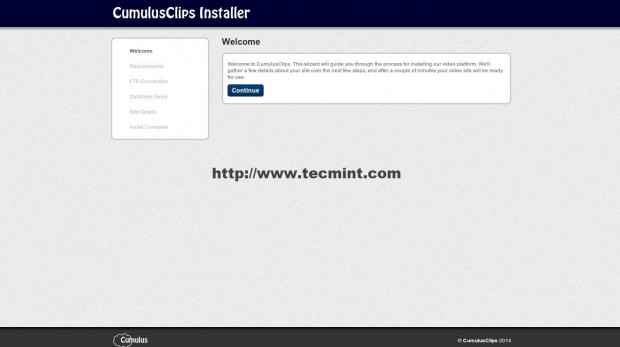 Selamat datang ke Cumulusclips
Selamat datang ke Cumulusclips Wizard Pemasangan akan mengesahkan fail yang boleh ditulis oleh pelayan web. Jika tidak, anda akan diminta untuk memasukkan kelayakan FTP untuk melakukan kemas kini masa depan dan perubahan sistem fail lain.
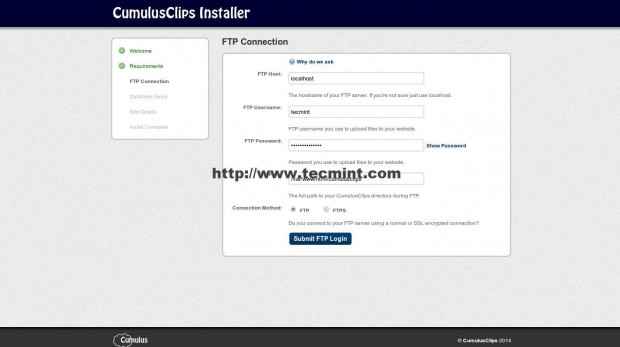 Masukkan kelayakan FTP
Masukkan kelayakan FTP Masukkan butiran pangkalan data seperti nama pangkalan data, pengguna dan kata laluan, yang telah kami buat Langkah #2 atas.
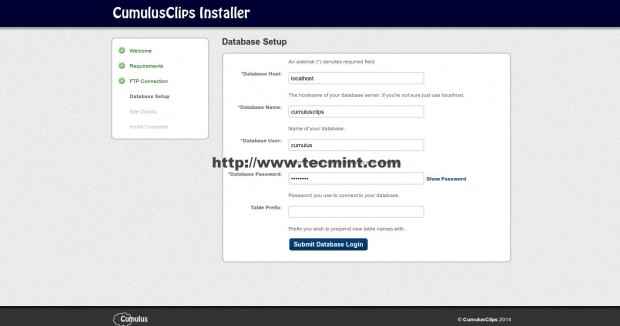 Masukkan tetapan pangkalan data
Masukkan tetapan pangkalan data Masukkan, mengenai konfigurasi laman web anda seperti, URL asas, nama sitename, akaun admin, kata laluan dan e -mel.
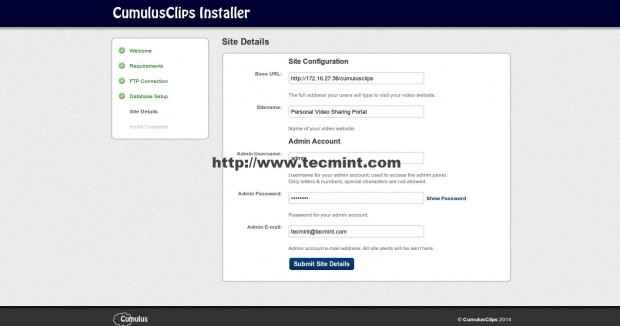 Masukkan butiran tapak
Masukkan butiran tapak Panel Admin Cumulscliops
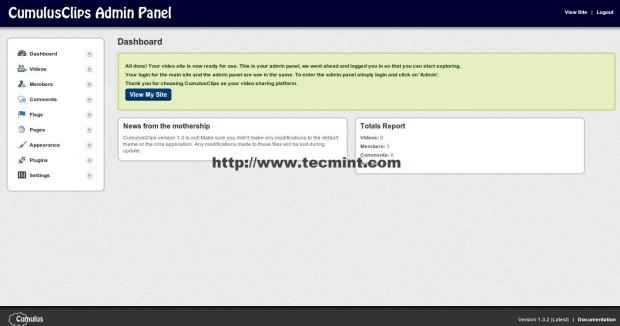 CumulusClips Admin Dashboard
CumulusClips Admin Dashboard Lihat halaman depan laman web.
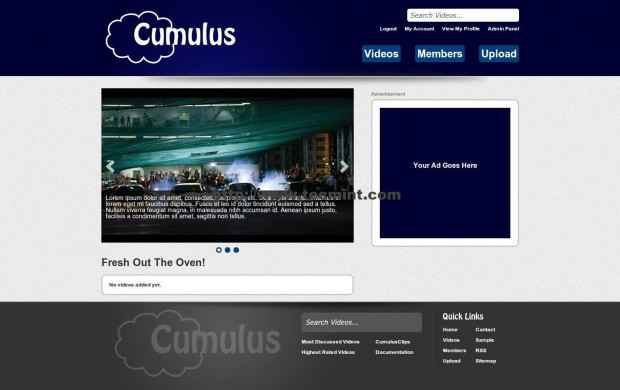 Cumulusclips View Front
Cumulusclips View Front Mula memuat naik video anda sendiri.
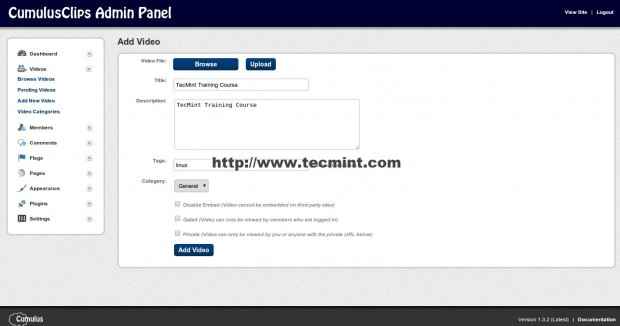 Muat naik video sendiri
Muat naik video sendiri Lihat senarai video yang diluluskan.
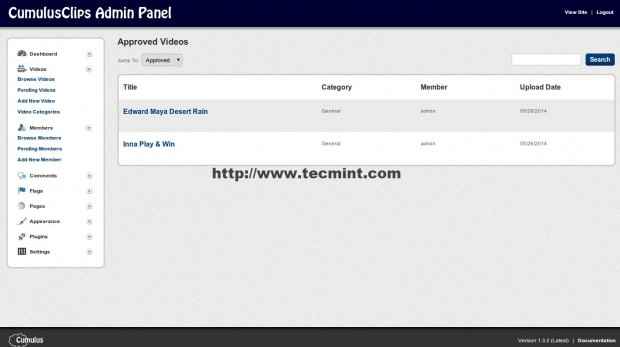 Video yang diluluskan pengguna
Video yang diluluskan pengguna Tetapan umum
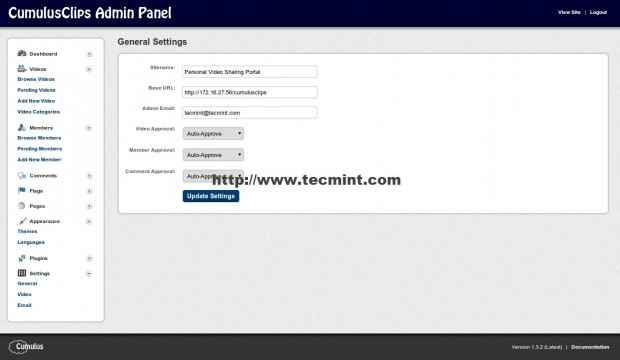 Tetapan umum
Tetapan umum Mula bermain video
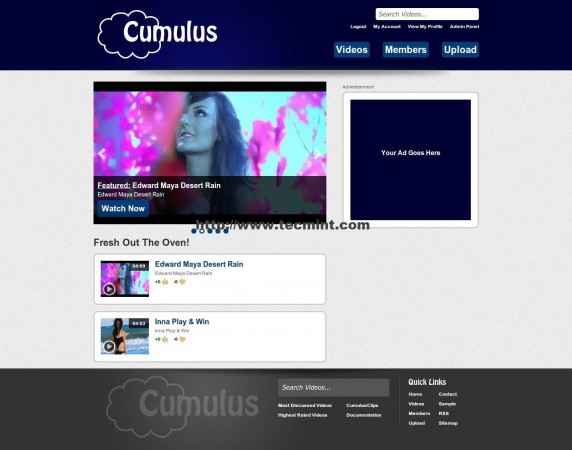 Main video
Main video 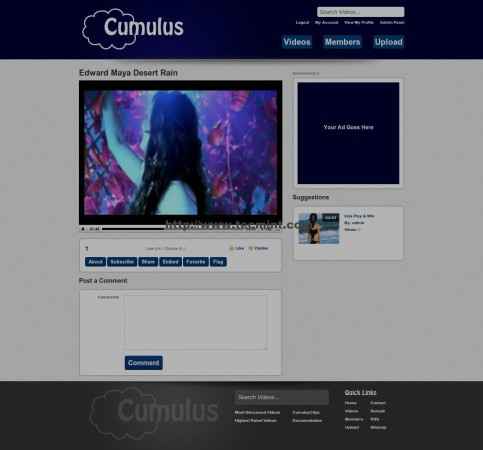 Bermain video
Bermain video Itu sahaja! Sekarang, anda boleh mula memuat naik video, menyesuaikan dan penjenamaan laman web perkongsian video CumulusClips yang baru dipasang.
- « Memasang Lemp (Nginx, PHP, MySQL dengan enjin MariaDB dan phpmyadmin) di Arch Linux
- Pasang kluster multinode Hadoop menggunakan CDH4 dalam RHEL/CentOS 6.5 »

